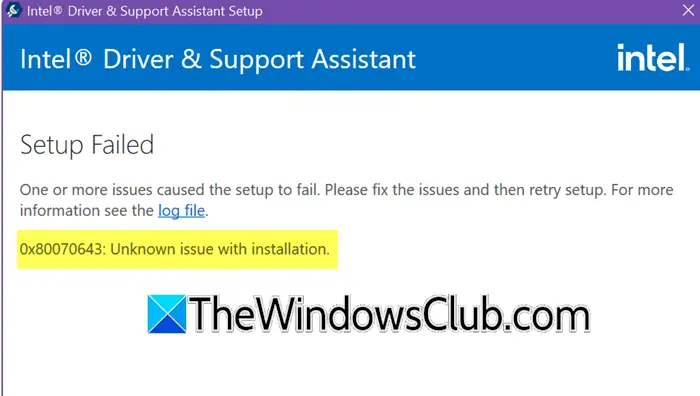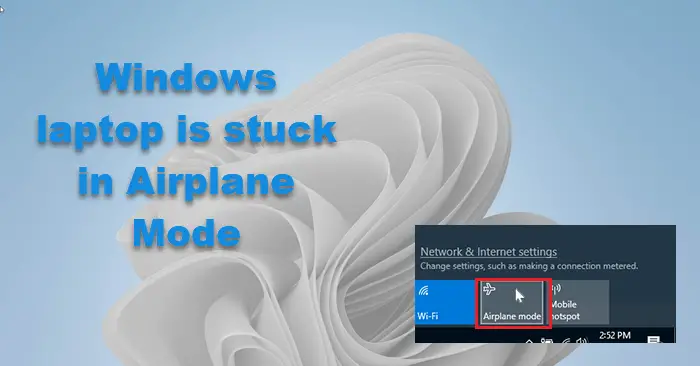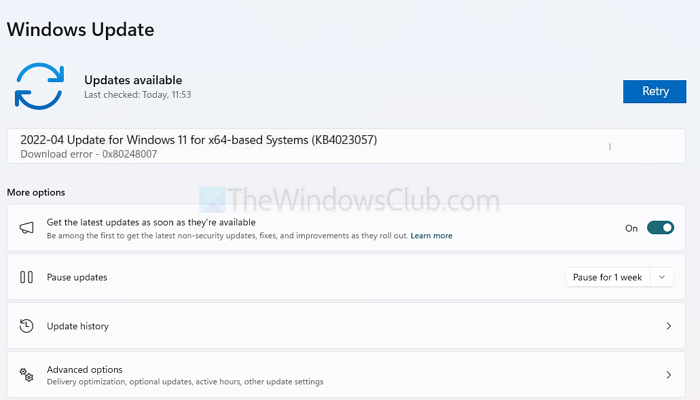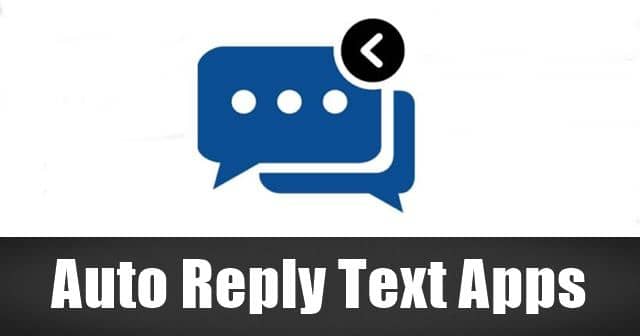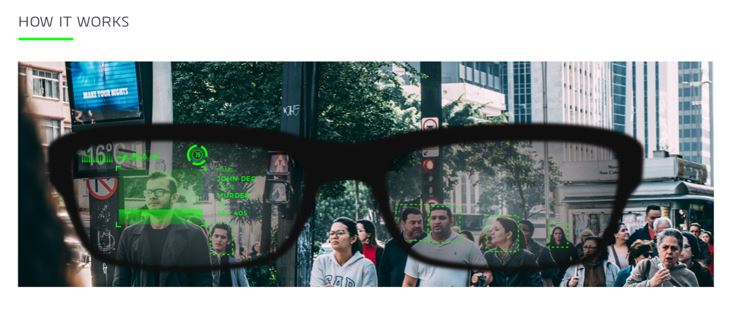Naudodami „Intel Driver & Support Assist“ įrankį galite atsisiųsti ir įdiegti naujausią tvarkyklės versiją savo kompiuteryje ir padėti su kita naudinga programine įranga. Tačiau bandant įdiegti„Intel Drivet & Support Assist“,susidūrėmeDiegimo klaida 0x80070643.Tai dažniausiai atsiranda dėl to, kad nėra„Microsoft Visual Studio C++“ platinamasir kiti susiję komponentai. Šiame įraše kalbėsime apie šią problemą ir pamatysime, ką galite padaryti, kad ją išspręstumėte.
Sąranka nepavyko
Dėl vienos ar kelių problemų sąranka nepavyko. Išspręskite problemas ir bandykite dar kartą nustatyti. Daugiau informacijos rasite žurnalo faile.
0x80070643: nežinoma diegimo problema
Jei diegdami „Intel Driver & Support Assist“ susiduriate su klaida 0x80070643, galite vadovautis toliau nurodytais sprendimais:
- Pirmiausia paleiskite „Intel Driver & Support Assist“ pašalinimo programą, tada įdiekite programą
- Pataisykite „Microsoft Visual C++ Redistributable“.
- Įdiekite naujausią Microsoft Visual Studio C++ Redistributable versiją
- Išjungti ugniasienę
- Paleiskite programos diegimo ir pašalinimo trikčių šalinimo įrankį
- Iš naujo įdiekite Microsoft C++ Redistributable
Pakalbėkime apie juos išsamiai.
1] Pirmiausia paleiskite „Intel Driver & Support Assist“ pašalinimo programą, tada įdiekite programą
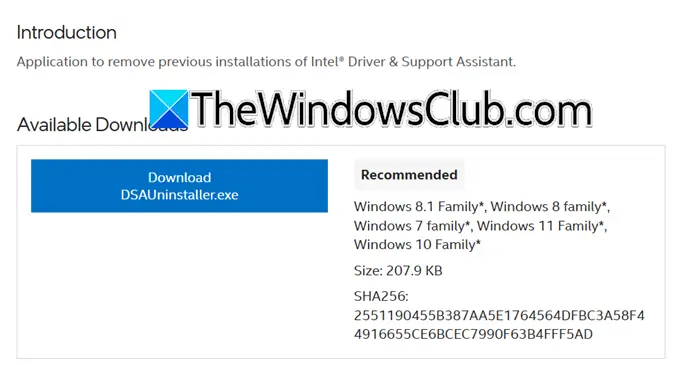
yra integruotas įrankis, kuris yra iš anksto įdiegtas daugelyje kompiuterių. Įtariame, kad ir jūsų atveju pagalba buvo įdiegta, bet dėl nežinomos priežasties buvo pašalinta. Todėl rekomenduojame pirmiausia įdiegti pašalinimą, paleisti jį ir tada pažiūrėti, ar problema išspręsta. Norėdami atsisiųsti „Intel Driver & Support Assist Uninstaller“ diegimo laikmeną, eikite įintel.com, tada paleiskite diegimo programą, kad įdiegtumėte programą savo sistemoje. Baigę paleiskite pašalinimo programą, jei ji ką nors pašalina, iš naujo paleiskite kompiuterį ir įdiekite „Intel Driver & Support Assist“. Tikimės, kad tai atliks darbą už jus.
2] Pataisykite „Microsoft Visual C++ Redistributable“.
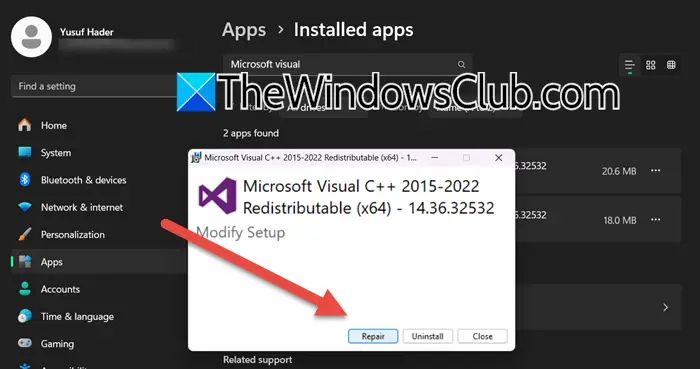
Gali būti, kad sugadintas „Microsoft Visual C++ Redistributable“ diegimas, dėl kurio negalite įdiegti „Intel Driver & Support Assist“. Norėdami tai ištaisyti, galime pataisyti diegimą atlikdami toliau nurodytus veiksmus.
- AtidarytiNustatymaisukūrė Win + I.
- Tada eikite įProgramos > Įdiegtos programos.
- Ieškokite„Microsoft Visual Studio C++ perskirstomas“,spustelėkite tris taškus ir pasirinkiteModifikuoti.
- SpustelėkiteRemontas.
Leiskite procesui užbaigti, o baigę patikrinkite, ar problema išspręsta.
3] Įdiekite naujausią „Microsoft Visual Studio C++ Redistributable“ versiją
Kaip minėta anksčiau, „Microsoft Visual Studio C++ Redistributable“ gali nebūti jūsų kompiuteryje, todėl susiduriate su šia problema. Todėl rekomenduojame atsisiųsti naujausią versijąir įdiekite jį savo kompiuteryje. Įdiegę iš naujo paleiskite įrenginį ir pabandykite įdiegti „Intel Driver & Support Assist“. Tikimės, kad tai atliks darbą už jus.
4] Išjungti ugniasienę
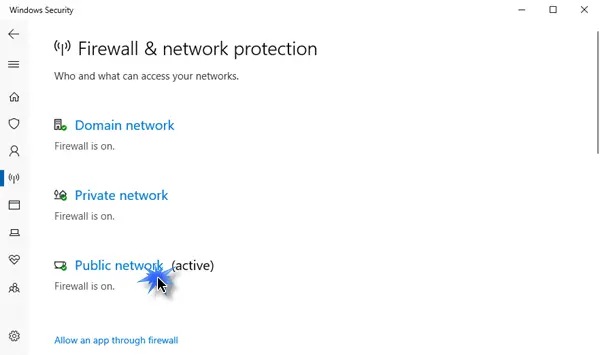
Toliau rekomenduojame kaip administratorių paleisti DSA diegimo programą („Intel Driver & Support Assist“ diegimo programą), tada. Jei negalite rasti programos arba negalite jos pridėti dėl kokių nors priežasčių, tęskite(taip pat bet kokią trečiosios šalies antivirusinę programą, jei tokią naudojate) ir pabandykite įdiegti. Tačiau po įdiegimo būtinai vėl įgalinkite užkardą, kitaip jūsų kompiuteris bus pažeidžiamas tokių grėsmių kaip virusai ir kenkėjiškos programos.
5] Paleiskite programos diegimo ir pašalinimo trikčių šalinimo įrankį
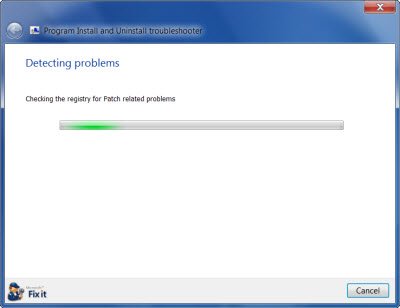
Programos diegimo ir pašalinimo trikčių šalinimo įrankis padeda išspręsti problemas, dėl kurių negalite įdiegti arba pašalinti programų, o tai šiuo atveju yra „Intel Driver & Support Assist“, o ne tik taiso pažeistus registro raktus. Norėdami juo naudotis, pirmiausia eikite įmicrosoft.comir atsisiųskite trikčių šalinimo įrankį iš ten. Atsisiuntę trikčių šalinimo įrankį, paleiskite jį. Taigi, jei problema kyla dėl sugadinto registro ar ko nors kito, ką mūsų trikčių šalinimo įrankis gali aptikti, jis tai padarys ir išspręs.
6] Iš naujo įdiekite „Microsoft C++ Redistributable“.

Jei visa kita nepavyksta, mūsų paskutinė išeitisiš savo kompiuterio. Galite eiti įNustatymai > Programos > Įdiegtos programos,ieškoti„Perskirstomas Microsoft C++“,spustelėkite tris taškus ir pasirinkite Pašalinti. Baigę galite tęsti ir įdiegti naujausią Microsoft C++ Redistributable versiją iš hipersaito svetainės. Tikimės, kad tai atliks darbą už jus.
Tikimės, kad galite išspręsti problemą naudodami šiame pranešime nurodytus sprendimus.
Kaip įdiegti „Intel“ tvarkyklę ir palaikymo asistentą?
Jei norite įdiegti „Intel“ tvarkyklę ir palaikymo asistentą, galite eiti įintel.comir spustelėkiteAtsisiųstimygtuką. Atsisiuntę paleiskite diegimo programą ir leiskite ją įdiegti savo kompiuteryje. Įdiegę „Intel“ tvarkyklę ir palaikymo asistentą, galite jį paleisti ir leisti aptikti jūsų tvarkykles.
Skaityti:
Kodėl mano „Intel“ tvarkyklė ir palaikymo asistentas neveikia?
Jei „Intel“ tvarkyklė ir palaikymo asistentas neveikia, galite pabandyti vykdyti anksčiau minėtus sprendimus. Jei jie neveikia, pabandykitekad tvarkyklė būtų atnaujinta. Taip pat galite išbandyti kitus metodus, pvz., atnaujinti tvarkyklę išarba.
Taip pat skaitykite:.